Объединение 3-х бизнес-диаграмм в 1 отчет в MS EXCEL
22 января 2023 г.
- Группы статей
- Профессиональные диаграммы
Если одной диаграммы MS EXCEL не достаточно, чтобы отобразить все бизнес-показатели компании, то можно сделать коллаж из нескольких диаграмм.
Объединим 2 простых столбчатых диаграммы и один график в один отчет, и придадим ему профессиональный вид.

Исходные таблицы
Сначала сделаем 3 отдельных таблицы с исходными данными для диаграмм. Например, вот в таком виде.
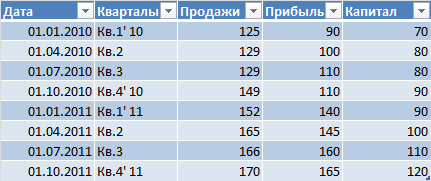
Примечание: Таблица оформлена с использованием Таблиц EXCEL, что позволяет упростить добавление и редактирование исходных данных. После внесения изменений диаграмма автоматически отобразит новые данные.
Совет: Если таблицы предполагается пополнять, то их лучше не размещать одну под другой. Разместите их рядом, но заголовки лучше разместить на одном уровне.
Диаграммы
На основе таблиц с исходными данными построим 3 стандатных диаграммы: 2 простых столбчатых диаграммы и один график.
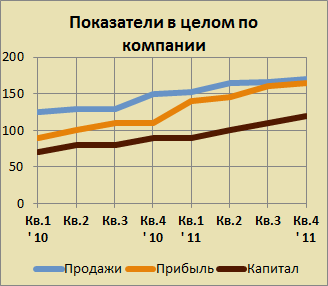
Для этого выделите любую ячейку таблицы и выберите в ленте меню Вставка, затем График.
Примечание: Если Вы раньше не строили диаграммы в MS EXCEL, то у Вас могут возникнуть трудности при адаптации диаграммы из файла примера к Вашим данным. Базовые знания изложены в статье Основы построения диаграмм.
Когда все диаграммы будут построены, то сделайте их одинакового размера. Для этого выделите диаграмму и выберите в ленте меню Работа с диаграммами, затем Формат и задайте нужную высоту и ширину.
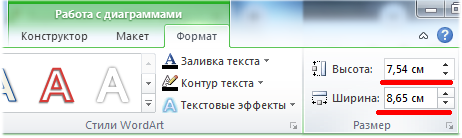
Также создайте фигуру типа Надпись (Вставка, Фигуры, Надпись) такого же размера, чтобы туда поместить название диаграммы. С помощью клавиши alt совместите диаграммы и ее название в коллаже. Удерживая клавишу Ctrl выделите все части коллажа. Затем сгруппируйте получившиеся 4 части.

Напишите в нашу группу https://vk.com/excel2ru, если столкнетесь со сложностями.
Комментарии